[FIX] Norton AntivirusがWindows 10でアップデートに失敗する
Norton Antivirusを含めずに、サードパーティのセキュリティソリューションについて話すことはできません。 これは、マルウェアからの保護に最も信頼性が高く価値のあるツールの1つです。 しかし、Windows 10 PC上でNortonを実行することに関しては、多くの問題があるようです。 非常に多くの報告された問題の中で、Windows 10上でLiveUpdate機能を使ってNortonをアップデートできないことを排除することにしました。
また、4つの解決策を使用してこれを確実に解決します。 Nortonをアップデートできない場合は、以下の手順に従ってください。
Norton Antivirusのアップデートの問題を修正するにはどうすればよいですか?
- Windows Defenderを無効にする
- 管理者としてNortonを実行する
- 削除と再インストールツールを使ってNortonを再インストールする
- Windowsを更新する
1:Windows Defenderを無効にする
Windows 10で問題を引き起こしているサードパーティ製のウイルス対策ソリューションについて話したとき、Norton Antivirusは頻繁に言及されています。 なぜNortonやMcAfeeがWindows 10でこんなに苦労しているのかは言えませんが、どうやらそうです。 さて、これはNortonがWindows 10上で動作しないという意味ではありませんが、いくつかの調整を行う必要があるかもしれないことを指摘しているだけです。
この場合(そして他の多くの場合)、組み込みのWindows DefenderとNorton Antivirusスイートの間の競合が原因で問題が発生します。 Windows Defenderはインストール後に自動的に無効にされますが、メジャーアップデートごとに設定が変更される可能性があります。 基本的に、両方のマルウェア対策ソリューションが同時に機能している場合、どちらか一方が意図したとおりに機能しません。 更新失敗などの問題につながる。
これを回避するには、Windows Defenderを無効にしてシステムをもう一度アップデートすることをお勧めします。 これがあなたがする必要があることです:
- Windowsの検索バーに「regedit」と入力してregeditを開きます。
- HKEY_LOCAL_MACHINESOFTWAREPoliciesMicrosoftWindows Defenderに移動します。 レジストリエディタのアドレスバーにパスをコピーして貼り付けることができます。
- DisableAntiSpyware DWORDをダブルクリックして、値として1を入力します。
- DisableAntiSpyware DWORDがない場合は、空の領域を右クリックして[ New DWORD 32 Value ]を選択します。 DWORDにDisableAntiSpywareという名前を付けて保存し、値を1に設定します。
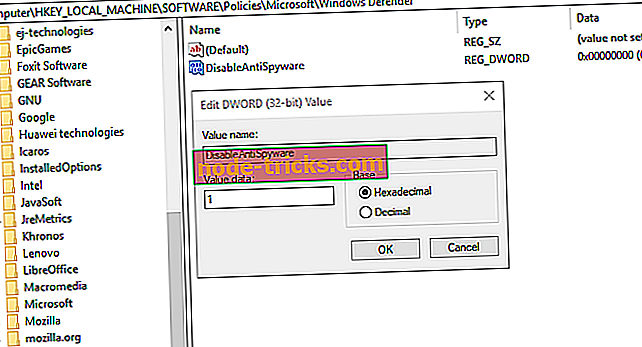
- レジストリエディタを閉じて、PCを再起動してください。
2:管理者としてNortonを実行する
さらに、Windows 10でのパフォーマンスの問題の報告のため、Nortonを管理者権限で実行するのが最善です。 ノートンに課された制限は後で避けることができます。 もちろん、あなたはこれらの許可を与えるためにあなたのPCへの管理アクセスを必要とするでしょう。
Nortonを管理者として恒久的に実行する方法は次のとおりです。
- Nortonがインストールされているフォルダに移動します。
- 実行ファイルを右クリックして[ プロパティ ]を開きます 。
- [ 互換性 ]タブをクリックします。
- [ このプログラムを管理者として実行する]チェックボックスをオンにして、変更を確認します。
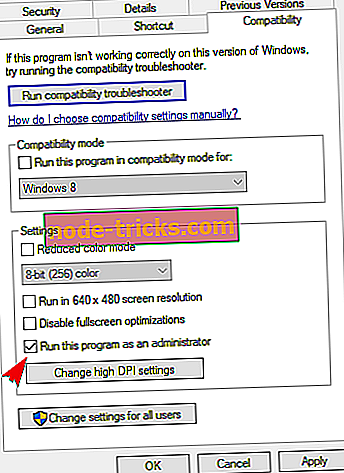
3:削除と再インストールツールを使ってNortonを再インストールする
上記の手順が不十分な場合は、Norton Antivirusを完全に再インストールすることをお勧めします。 特に更新の問題が、古いバージョンのWindowsに対するメジャーアップデートまたはシステムのアップグレード後に発生した場合。 また、通常の方法でプログラムを削除するだけでは不十分です。 開発者が提供するNorton Remove and Reinstall Toolというツールを使用する必要があります。
Windows 10で実行する方法は次のとおりです。
- ここでNorton Remove and Toolをダウンロードしてください。
- Shiftキーを押したまま[再起動]をクリックして、[詳細設定]メニューでPCを再起動します。
- トラブルシューティングを選択し、次に詳細オプションを選択します 。
- スタートアップ設定をクリックしてから再起動します。
- 次の画面でセーフモードまたはセーフモードを選択します。
- Norton Remove and Reinstall Toolツールを実行します。
- C:Program Files (またはProgram Files 86x)に移動してNortonフォルダを削除します。
- PCを再起動して、ここから最新のNortonイテレーションをダウンロードしてください。
- それをインストールし、あなたの資格情報を入力し、そして更新による改善を探す。
4:Windowsをアップデートする
最後に、開発者がサーバーの機能停止を解決するのを待つだけで済みます。 待っている間に、それはあなたがWindows 10を更新することをあなたに悪いことにはしないでしょう。 それ以降は、サポートに連絡して必要なログを提供し、社内で問題に対処できるようにすること以外には、ほとんど提案できません。
Windows 10を更新する方法は次のとおりです。
- Windowsの検索バーに「 更新」と入力して、 「更新の確認」を開きます 。
- [ アップデートを確認して、利用可能なすべてのアップデートをインストールする]をクリックします。
- PCを再起動して、Norton LiveUpdateをもう一度実行してください。
それが言って、私たちはそれをラップと呼ぶことができます。 あなたが知っている代わりの解決策がある場合は、以下のコメント欄に必ずそれを投稿してください。 貢献に感謝します。

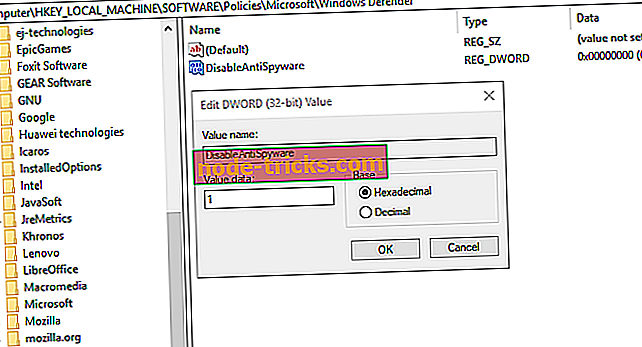
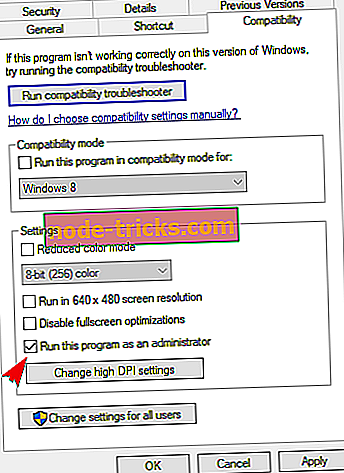


![マウントされたファイルシステムは拡張属性をサポートしていません[修正]](https://node-tricks.com/img/fix/148/mounted-file-system-does-not-support-extended-attributes.jpg)
![Windows 10 Creators Updateでハイブリッドスリープが見当たらない[修正]](https://node-tricks.com/img/windows/346/hybrid-sleep-missing-windows-10-creators-update-2.jpg)


